Outil Corrections de l'objectif
Corrigez les aberrations chromatiques longitudinales et latérales, ainsi que les autres artefacts provenant de l'objectif.
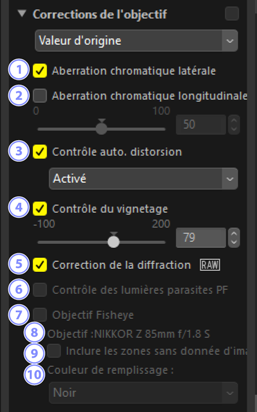
[Aberration chromatique latérale]
- Réduisez les aberrations chromatiques latérales (franges de couleur et halos). Dans le cas des photos RAW, cette option est sélectionnée automatiquement. L’aberration chromatique latérale n’est pas disponible avec les photos avec fusion du décalage des pixels.
[Aberration chromatique longitudinale]
- Réduisez les couleurs floues créées par les aberrations chromatiques longitudinales. Plus la valeur est élevée, plus l'effet est prononcé. Cette option ne s'affiche pas lorsque [Régler avec HDR] est activé.
[Contrôle auto. distorsion]
Sélectionnez cette option pour utiliser les informations optiques enregistrées avec les photos et ainsi réduire la distorsion en barillet associée aux objectifs grand-angle et la distorsion en coussinet associée aux téléobjectifs.
- Vous pouvez activer le contrôle automatique de la distorsion en sélectionnant [Activé] dans le menu déroulant.
- Si vous aviez pris la photo à l'aide d'un objectif étanche, l'option [Automatique (sous l'eau)] sera également proposée. Cette dernière permet de réduire la distorsion en coussinet des photos prises sous l'eau.
[Contrôle du vignetage]
- Minimisez l'assombrissement des coins créé par certains objectifs. Plus la valeur est élevée, plus l'image est claire.
[Correction de la diffraction]
- Réduisez la diffraction sur les photos prises à petite ouverture (grands chiffres). Cette option est uniquement disponible avec les photos RAW et les photos avec fusion du décalage des pixels à l'aide d'appareils photo compatibles.
[Contrôle des lumières parasites PF]
Les sources lumineuses intenses présentes dans la vue peuvent générer des lumières parasites circulaires ou autres effets de « flare ». Sélectionnez cette option pour réduire les lumières parasites. Elle est uniquement disponible avec les photos prises à l'aide d'objectifs compatibles. Elle ne s'affiche pas lorsque [Régler avec HDR] est activé.
- Selon le type et la forme de la source lumineuse, vous risquez de ne pas obtenir les effets souhaités.
- Si tel est le cas, désélectionnez cette option.
[Objectif Fisheye]
Traitez les photos prises avec des objectifs fisheye de façon qu'elles semblent avoir été prises avec des objectifs grand-angle rectilignes (0 Fisheye). Cette option est disponible uniquement avec les photos prises à l'aide de l'objectif AF DX Fisheye-Nikkor 10.5mm f/2.8G ED, AF Fisheye-Nikkor 16mm f/2.8D ou AF-S Fisheye NIKKOR 8–15mm f/3.5–4.5E ED. Elle ne peut pas être utilisée avec d'autres objectifs.
[Objectif]
- Nom de l'objectif indiqué dans les données optiques enregistrées avec la photo, le cas échéant.
[Inclure les zones sans donnée d'image]
- Remplissez les zones vides d'une couleur unie.
[Couleur de remplissage]
- Couleur utilisée pour remplir les zones vides lorsque [Inclure les zones sans donnée d'image] est sélectionné.
Fisheye
Sélectionnez [Objectif Fisheye] pour traiter les photos prises avec des objectifs fisheye de façon qu'elles semblent avoir été prises avec des objectifs grand-angle rectilignes.
Les photos prises avec des objectifs fisheye diagonal seront recadrées afin de correspondre à l'angle de champ de l'appareil photo, ce qui laissera une zone centrée autour d'une ligne tracée verticalement traversant le centre de l'image.

« Objectif Fisheye » désactivé

« Objectif Fisheye » activé
Les photos prises avec des objectifs fisheye circulaires seront également recadrées pour correspondre à l'angle de champ de l'appareil photo, mais dans ce cas, l'image obtenue sera la zone située au centre de l'image.

« Objectif Fisheye » désactivé

« Objectif Fisheye » activé
Inclure les zones sans donnée d'image
La correction fisheye étire les photos pour créer des courbures ne comportant aucune donnée image. Avec les réglages par défaut, les photos sont recadrées automatiquement pour supprimer les zones vides. Si [Inclure les zones sans donnée d'image] est sélectionné, l'image ne sera pas recadrée ; les zones vides seront alors remplies d'une couleur unie.

« Inclure les zones sans donnée d'image » désactivé

« Inclure les zones sans donnée d'image » activé
Vous pouvez sélectionner cette couleur dans le menu [Couleur de remplissage].

« Couleur de remplissage » : Rouge
